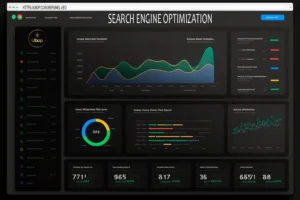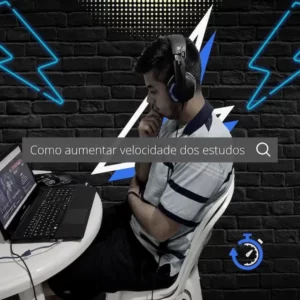Primeiramente antes de tudo vamos deixar claro um ponto super importante, servidor de hospedagem! Para um bom desempenho para acelerar o carregamento do site é necessário que o servidor corresponda bem, caso contrário todo o resto estará comprometido! Entendendo isso vamos lá.
Até o final desse artigo você encontrará várias formas e técnicas para deixar seu site mais rápido e mais otimizado, preste atenção em todos os detalhes!
Sempre opite por um servidor hospedado no local mais próximo do seu público alvo!
Fica óbvio entender que a latência ainda é um problema para os servidores nos dias atuais.
A latência é o tempo que leva para os servidores da internet receberem e processarem uma solicitação por uma página da web. Um fator que influencia isso de maneira significativa é a distância física para o servidor de hospedagem, exemplo: Se o servidor estiver em sua cidade, o tempo de processamento para os acessantes da sua cidade será mais rápido que um servidor em outro país !
Uma grande latência deixa os sites mais lentos e piora a experiência geral dos usuários. Isso é ainda pior para um site que tem muito conteúdo pesado, como imagens, animações e vídeos. A latência se torna um problema mais sério para usuários com conexões à internet lentas ou instáveis.
Mas não se atente somente a isso, nem sempre estar hospedado em outro país significa que o carregamento do seu site será lento, este é apenas um dos pequenos fatores que devem ser levados em consideração para um carregamento rápido do seu site, continue a leitura!
Otimizar e acelerar ao máximo é nossa meta, faça o máximo que você puder mas não fique obsecado por isso!
Muitas pessoas querem atingir a nota máxima nas ferramentas de medição de desempenho, seja lá por qual motivo, é muito importante você parar para refletir a motivação por trás dessa obsessão, muito das vezes não é possível atingir nota máxima nos desempenhos e algumas pessoas sacrificam partes importantes do seu site no intúito de conseguir isso, não se esqueça que o google também leva em consideração outros fatores para rankear seu site, tudo que você precisa saber é que você não precisa de nota máxima.
Também não deixe isso de lado, apenas não fique obcecado por isso, é preciso entender a fundo e intermediar ações que são mais relevantes para seu rankeamento! Se você está trabalhando apenas com tráfego pago, então seu foco total é em acelerar o carregamento do site.
Home / Página Inicial !
Vamos falar sobre a importância dessa página, aqui deve se concentrar a grande parte de sua atenção, afinal, essa é a porta de entrada dos visitantes do seu site, este é o coração do seu site !
Evite que sua página inicial faça muitas requisições ao seu servidor(banco de dados), deixe sua home o mais leve possível e não use muitos recursos pesados aqui, se necessário utilize um controlador de recursos para limitar quais recursos você deseja que seja carregados aqui, deixo como recomendação o plugin WP Asset Clean UP ou até mesmo o WP Rocket para esse controle, estude sobre o mesmo e entenda seu funcionamento.
Sempre utilize uma versão atualizada do PHP, plugins e núcleo!
Utilizar as últimas versões disponíveis na comunidade significa que você está usando todos os recursos aprovados e feitos por todo conhecimento que os seus desenvolvedores estão se empenhando em fazê-los da melhor maneira possível para também ajudar a acelerar o carregamento do site, isso significa que os recursos e otimizações só tende a melhorar.
Mas fique atento sobre as versões Alpha e Beta, essa são versões que ainda estão em testes e não é recomendado o seu uso sem antes ter a certeza do que está fazendo!
Utilizar um sistema ou plugin de cache se tornou OBRIGATÓRIO!
Atualmente usar um plugin de cache se tornou indispensável para acelerar o carregamento do site, essa é uma das maiores coisas que você pode fazer para o desempenho do seu site, especialmente se você estiver usando uma hospedagem barata compartilhada. Se você estiver em uma hospedagem compartilhada barata, poderá até ver seus tempos de carregamento reduzidos pela metade apenas ativando o cache.
Normalmente, o servidor do seu site WordPress precisa montar cada página do zero sempre que alguém visita seu site. Isso envolve executar o PHP para “construir” a página e consultar o banco de dados do seu site para obter o conteúdo da página. Depois de fazer isso, seu servidor entrega o HTML finalizado ao navegador de um visitante.
Esse processo leva tempo e também usa recursos, o que tem dois efeitos negativos no desempenho do seu site:
- Isso faz com que as visitas individuais demorem mais.
- Ele usa mais recursos para cada visita, o que significa que seu site ficará ainda mais lento durante períodos de alto tráfego.
O cache de página elimina esse problema armazenando o produto HTML final de uma página em um cache. Então, para visitas futuras, seu servidor pode simplesmente entregar esse HTML sem fazer o trabalho dos bastidores.
Tendo em vista que utilizar um plugin de cache é algo obrigatório nos dias atuais eu recomendo o uso de dois plugins em especial:
- WP Rocket (O melhor para todos os meios de hospedagem)
- Litespeed Cache. (Faço uso e recomendo para servidores web litespeed)
Obs: Este tutorial não ensina como fazer o uso detalhado dos recursos mencionados, este é um assunto para tópicos separados, vamos apenas indicar o caminho para acelerar o carregamento do site.
Remova os plugins desativados e não faça uso de plugins de estilizações pesadas!
Os plugins espandem o uso do wordpress e quase sempre tem boas vantagens em seus usos específicos, contudo, alguns plugins podem demandar muitos recursos, atrapalhando o desempenho. É por isso que você deve evitar ter muitos plugins do WordPress, e deve remover os que não usa mais.
Desativar um plugin na grande maioria das vezes não é suficiente porque ele ainda fica ligado ao seu sistema. Você precisa excluí-lo totalmente.
Se o plugin não possui um guia aprofundado de desinstalação, você terá que remover manualmente os arquivos de banco de dados e as configurações que ficarem para trás.
Seja seletivo com o uso dos plugins em seu site para que isso não se torne um problema no futuro, sempre faça o uso e instalação somente dos plugins que você sabe que irá utilizar, recomendo fazer o seguinte:
- Geralmente eu faço a instalação do WordPress em um domínio de teste para fazer todo o tipo de testes em plugins que não tenho o conhecimento de seus recursos, assim eu posso instalar, testar e só depois de ter a certeza do seu uso então eu faço a instalação em meu domínio principal, não se esqueça que nada pode atrapalhar de acelerar o carregamento do site.
- Use marketplaces confiáveis. Se você quer instalar um plugin de alguma fonte alternativa, tenha certeza que ela é confiável, como no caso do CodeCanyon. Fontes não confiáveis têm maior chance de incluir plugins de baixa qualidade, que pode até estar contaminados com vírus.
Otimize as tabelas do seu banco de dados!
Todo o conteúdo do WordPress é guardado em um banco de dados gerenciado pelo MySQL. Com o tempo este banco pode ficar maior, e seu acesso, mais lento. Para que isso não influencie na velocidade de carregamento de seu site, faça uma otimização das tabelas.
Acesso o Phpmyadmin e selecione o campo estrutura, marque a opção Check All (Marcar tudo) para selecionar todas as tabelas do banco e ao final da página e escolha a opção otimizar tabelas no menu vertical logo ao lado:
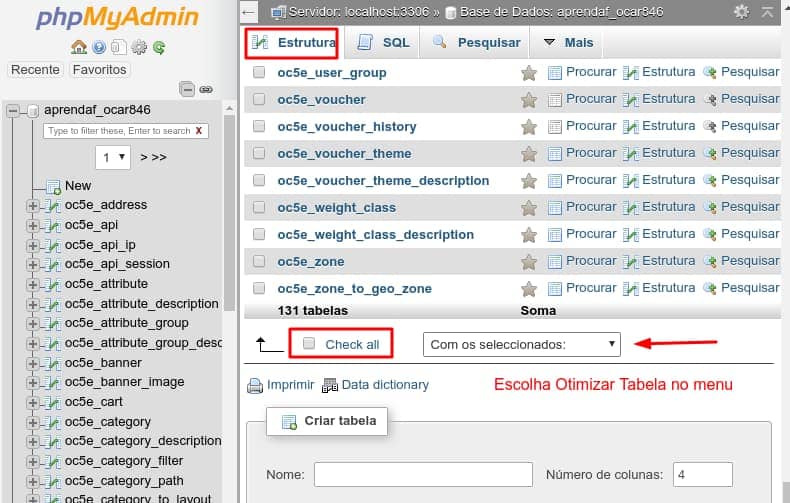
A otimização do banco de dados será feita logo em seguida. E virá acompanhada de uma mensagem de confirmação como a mostrada abaixo.Além disso, cada tabela virá acompanhada de uma descrição (em inglês) de que está atualizada (Table is already up to date).
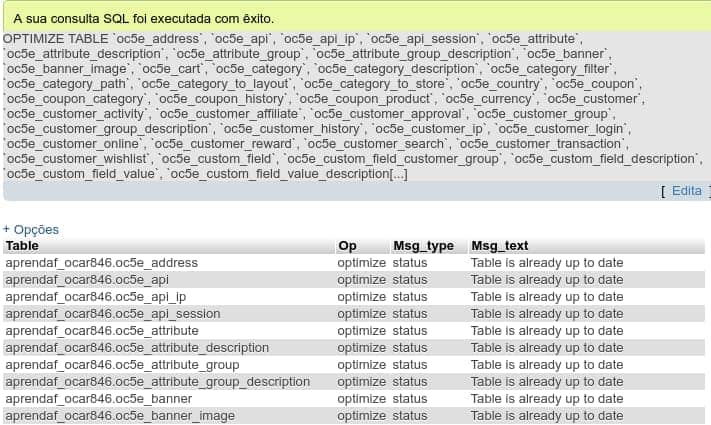
Parabéns! Seu banco de dado de dados MySQL foi otimizado com sucesso. Se você encontrar algum erro durante ou após o processo, contate seu provedor de hospedagem para a devida assistência.
Resumidamente, a opção de Otimizar Tabelas que você escolheu anteriormente faz as seguintes três tarefas:
- Comprime as páginas de dados;
- Comprime as páginas de indexação;
- Computa estatísticas atualizadas das indexações.
Mais informações sobre a sintaxe Otimizar Tabela (Optimize Table) pode ser encontrado no manual oficial do MySQL (em inglês).
Sempre otimize sua Imagens!
Imagens são vitais para atrasar ou acelerar o carregamento do site.
Imagens muito pesadas podem aumentar de maneira significativa o tamanho de uma página, fazendo com que o tempo de download fique mais lento.
- Garanta que arquivo tem 500 KB ou menos. O ideal é que elas tenha o mínimo possível, antes de fazer o upload de qualquer imagem, confira o tamanho do arquivo. Em geral, imagens com mais de 500 KB carregam de maneira consideravelmente mais lenta. Use alguma ferramenta para comprimir as imagens.
- Use o formato de arquivo recomendado. Diferentes formatos de imagens usam diferentes métodos de compressão de arquivos. Como resultado, alguns formatos de arquivos são mais adequados para situações específicas do que outros. Aqui estão alguns dos formatos de imagem mais comuns e qual o seu melhor uso:
- O JPEG usa compressão com perdas, o que significa que alguma informação vai ser perdida para se ter um tamanho de arquivo menor. Os JPEGs são melhores para compartilhar fotografias.
- O PNG usa compressão sem perdas, que retém toda a informação de uma imagem, garantindo a melhor resolução. Os PNGs são recomendados para ilustrações gráficas e desenhos.
- O WebP está ganhando popularidade por causa da sua habilidade de combinar compressão com e sem perdas. Ao usar o WebP, você pode oferecer uma imagem de alta resolução que é menor que um arquivo JPEG ou PNG.
- O JPEG usa compressão com perdas, o que significa que alguma informação vai ser perdida para se ter um tamanho de arquivo menor. Os JPEGs são melhores para compartilhar fotografias.
- Use um tamanho de exibição adequado. Evite fazer upload de imagens de alta resolução e depois redimensionar elas no WordPress. Elas até vão aparecer menores, mas as máquinas ainda precisam fazer o download do arquivo inteiro do servidor, o que ocupa uma maior largura de banda. Se você precisa de imagens com 500 x 500 px, é melhor redimensioná-las para o tamanho exato antes de fazer o upload.
- Utilize Lazy Loading. Quando o lazy loading está habilitado, as imagens da página vão carregar sob demanda. Isso ajuda a otimizar o site porque evita que ele tenha que carregar todas as fotos de uma só vez, já que elas só serão baixadas quando o usuário rolar a tela para baixo.
Geralmente eu faço a otimização das imagens antes de subir elas para meu site, assim, estando já em conformidade com as recomendações de otimização, mas caso você não queira otimizá-las antes, recomendo instalar um plugin de otimização de imagem, um dos preferidos é o WP Smush, pode usar também o Optimus Image Optimizer entre outros. Isso vai garantir que você tenha uma solução rápida, simples e direta. O WP Smush permite que você execute uma compressão e um redimensionamento em massa das imagens da sua biblioteca de mídia do WordPress para ajudar a acelerar o carregamento do site. Além disso, o plugin tem o recurso de lazy loading.
Limitar ou desabilitar revisões!
Uma grande causa de desordem em seu banco de dados é pós-revisões. Por padrão, o WordPress armazena revisões ilimitadas toda vez que você clica no botão Salvar rascunho enquanto trabalha em um conteúdo.
Para evitar essa confusão, você deve desabilitar, ou pelo menos limitar, publicar revisões, dessa forma não vai atrapalha de acelerar o carregamento do site.
Você pode fazer isso com o plugin WP Revisions Control gratuito ou alguns plugins de cache como o Litespeed Cache. Ou você pode adicionar um desses trechos de código ao arquivo wp-config.php do seu site que é mais viável sem precisar fazer a instalação de um plugin somente para esta configuração :
Limit (armazenar duas revisões) :
define(‘WP_POST_REVISIONS’, 2);
Desabilitar :
define(‘WP_POST_REVISIONS’, false);
Tudo isso impacta positivamente para acelerar o carregamento do site, já que a longo prazo seu banco de dados pode ser afetado por essas configurações.
Se você usa MUITAS imagens você pode usar recursos externos!
Se você usa muitos arquivos de mídia (por exemplo, imagens), isso pode ser um grande dreno em seu servidor e atrapalhar a acelerar o carregamento do site, pois seu servidor precisa armazenar e fornecer todas essas imagens.
Uma maneira de reduzir essa tensão é com um CDN. A CDN “puxará” as imagens do seu servidor para o cache da CDN e, em seguida, servirá as imagens do cache. No entanto, isso ainda usa recursos porque a CDN precisa consultar seu servidor para extrair essas imagens em primeiro lugar.
Para corrigir isso, você pode considerar descarregar seus arquivos de mídia para armazenamento externo, como Amazon S3 , DigitalOcean Spaces , Google Cloud Storage , etc. Você ainda pode usar seu CDN, mas seu CDN agora “puxará” seus arquivos de mídia do armazenamento em nuvem em vez do servidor do seu site.
Para configurar isso no WordPress, você pode usar o plugin WP Offload Media do Delicious Brains.
Use a compactação Gzip!
Gzip é uma tecnologia que permite compactar dados no nível do servidor, o que pode resultar em uma redução de mais de 70% no tamanho do arquivo do seu site e ajudar a acelerar o carregamento do site.
A maioria dos plugins de desempenho do WordPress pode habilitar a compactação Gzip para você, incluindo o WP Rocket.
Se preferir não usar um plug-in, você também pode ativar a compactação Gzip adicionando este snippet de código ao arquivo .htaccess do seu site:
<IfModule mod_deflate.c>
# Compress HTML, CSS, JavaScript, Text, XML and fonts
AddOutputFilterByType DEFLATE application/javascript
AddOutputFilterByType DEFLATE application/rss+xml
AddOutputFilterByType DEFLATE application/vnd.ms-fontobject
AddOutputFilterByType DEFLATE application/x-font
AddOutputFilterByType DEFLATE application/x-font-opentype
AddOutputFilterByType DEFLATE application/x-font-otf
AddOutputFilterByType DEFLATE application/x-font-truetype
AddOutputFilterByType DEFLATE application/x-font-ttf
AddOutputFilterByType DEFLATE application/x-javascript
AddOutputFilterByType DEFLATE application/xhtml+xml
AddOutputFilterByType DEFLATE application/xml
AddOutputFilterByType DEFLATE font/opentype
AddOutputFilterByType DEFLATE font/otf
AddOutputFilterByType DEFLATE font/ttf
AddOutputFilterByType DEFLATE image/svg+xml
AddOutputFilterByType DEFLATE image/x-icon
AddOutputFilterByType DEFLATE text/css
AddOutputFilterByType DEFLATE text/html
AddOutputFilterByType DEFLATE text/javascript
AddOutputFilterByType DEFLATE text/plain
AddOutputFilterByType DEFLATE text/xml
# Remove browser bugs (only needed for ancient browsers)
BrowserMatch ^Mozilla/4 gzip-only-text/html
BrowserMatch ^Mozilla/4\.0[678] no-gzip
BrowserMatch \bMSIE !no-gzip !gzip-only-text/html
Header append Vary User-Agent
</IfModule>
Para testar se está funcionando, você pode usar este teste de compactação Gzip. Lembrando que, o uso melhor deste recurso é através das configurações de plugins.
Cuidado com dados carregados automaticamente de plugins!
Assim como alguns plugins carregam seus scripts em todo o site, alguns plugins também usam uma tática semelhante em seu banco de dados por meio de dados carregados automaticamente na tabela wp_options . Pior ainda, muitos plugins não limpam seus dados mesmo que você exclua o plugin. Isso pode diminuir o tempo de consulta do banco de dados, com isso, atrapalha de acelerar o carregamento do site, especialmente em sites mais antigos.
Você pode conferir este guia para saber como limpar dados carregados automaticamente.
Recomendações de Leitura
Se você está em busca de maneira de otimizar seu tempo recomendo essas leituras: